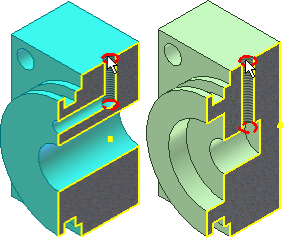
Erstellen von Bauteilen aus Skizzen.
- Kategorie
-
Neue Benutzer
- Erforderliche Zeit
-
60 Minuten
- Verwendete Lernprogrammdatei
-
Beginnen Sie mit der Erstellung einer neuen Bauteildatei (metrisch).
In diesem Lernprogramm verwenden Sie verschiedene Befehle und Arbeitsabläufe zur Erstellung von 3D-Bauteilen.
In diesem Lernprogramm lernen Sie verschiedene Befehle zur Elementerstellung und Arbeitsabläufe für die Erstellung von 3D-Bauteilen kennen. Weist das fertige Bauteil die richtige Größe und Form auf, verläuft die Modellierung erfolgreich.
In dieser Übung werden zwei nahezu identische Bauteile erstellt, die auf gegenüberliegenden Enden einer Zylinderbaugruppe platziert werden. Sie erstellen die erste Komponente bis zu dem Punkt, an dem alle gemeinsamen Elemente enthalten sind. Anschließend stellen Sie die einzelnen Bauteile mit den entsprechenden bauteilspezifischen Elementen fertig.
Ziele
- Erstellen eines Bauteils aus einer Skizze
- Hinzufügen von Bemaßungen und Abhängigkeiten zu einer Skizziergeometrie
- Erstellen und Verwenden von Parametern
- Verwenden von Elementbefehlen, wie z. B. Extrusion und Bohrung
- Verwenden des Befehls Anordnung, um Elemente anzuordnen
- Speichern einer Kopie eines Bauteils als neue Datei
Voraussetzungen
- Absolvieren der Lernprogramme Skizzenabhängigkeiten und Einführung in Direktbearbeitung
- Kenntnisse, wie das aktive Projekt festgelegt und mit den verschiedenen Ansichtswerkzeugen im Modellbereich navigiert wird Weitere Informationen finden Sie im Hilfethema "Erste Schritte".
- Legen Sie in den Anwendungsoptionen auf der Registerkarte Skizze Folgendes fest:
- Getriebene Bemaßung anwenden - Aktivieren
- Rasterlinien - Deaktivieren
- Untergeordnete Rasterlinien - Deaktivieren
- Achsen - Auswählen
- Raster fangen - Deaktivieren
- Bemaßung nach Erstellung bearbeiten - Aktivieren
- Modellkanten für Skizzenerstellung und -bearbeitung automatisch projizieren - Aktivieren
- Ursprung des Bauteils beim Erstellen der Skizze automatisch projizieren - Aktivieren
Tipps für die Navigation
- Verwenden Sie Weiter oder Zurück unten links, um die nächste Seite anzuzeigen oder zur vorherigen Seite zurückzukehren.